Nội Dung Chính
1. Mục đích, yêu cầu
- Thực hiện được các thao tác cơ bản: khởi động và kết thúc Access, tạo CSDL mới;
- Có các kĩ năng cơ bản về tạo cấu trúc bảng theo mẫu, chỉ định khoá chính;
- Biết chỉnh sửa cấu trúc bảng.
2. Nội dung
Bài 1.
Khởi động Access, tạo CSDL với tên QuanLi_HS. Trong CSDL này tạo bảng HOC_SINH có cấu trúc được mô tả như sau:
HOC_SINH
| Tên trường | Mô tả | Kiểu dữ liệu |
| MaSo | Mã học sinh | AutoNumber |
| HoDem | Họ và đệm | Text |
| Ten | Tên | Text |
| GT | Giới tính | Text |
| DoanVien | Là đoàn viên hay không | Yes/No |
| NgSinh | Ngày sinh | Date/Time |
| DiaChi | Địa chỉ | Text |
| To | Tổ | Number |
| Toan | Điểm trung bình môn Toán | Number |
| Van | Điểm trung bình môn Văn | Number |
Chú ý: Đối với các trường điểm trung bình môn, để nhập được số thập phân có một chữ số và luôn hiển thị dạng thập phân, ta cần đặt một số tính chất của các trường này như hình bên.
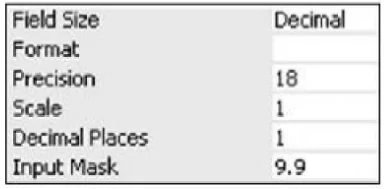
Bài 2. Chỉ định khoá chính:
Chỉ định trường MaSo là khoá chính.
Bài 3.
- Chuyển trường DoanVien xuống dưới trường NgSinh và trên trường DiaChi.
- Thêm các trường sau:
| Tên trường | Mô tả |
| Lí | Điểm trung bình môn Lí |
| Hóa | Điểm trung bình môn Hóa |
| Tin | Điểm trung bình môn Tin |
- Di chuyển các trường điểm để có thứ tự là: Toan, Li, Hoa, Van, Tin.
- Lưu lại bảng và thoát khỏi Access.
Chú ý:
- Đặt tên trong Access:
- Không đặt tên bảng hay mẫu hỏi cùng tên.
- Tên trường không quá 64 kí tự.
- Những kí tự không dùng trong tên đối tượng gồm dấu chấm (.), dấu chấm than (!), dấu huyền cạnh phím số 1 (`), các dấu ngoặc vuông [ ].
- Tránh dùng tên trùng với tên các hàm có sẵn trong Access hoặc tên các tính chất của trường.
- Trong chế độ thiết kế để tạo/sửa đổi cấu trúc bảng:
- Nhấn phím Tab hoặc Enter để chuyển qua lại giữa các ô
- Nhấn phím F6 để chuyển qua lại giữa hai phần của cửa sổ cấu trúc bảng;
- Để chọn một trường, ta nháy chuột vào ô bên trái tên trường (con trỏ chuột có hình mũi tên), khi được chọn, toàn bộ dòng định nghĩa trường được bôi đen.
- Khi đã chỉ định khoá chính cho bảng, Access sẽ không cho phép nhập giá trị trùng hoặc để trống giá trị trong trường khoá chính.
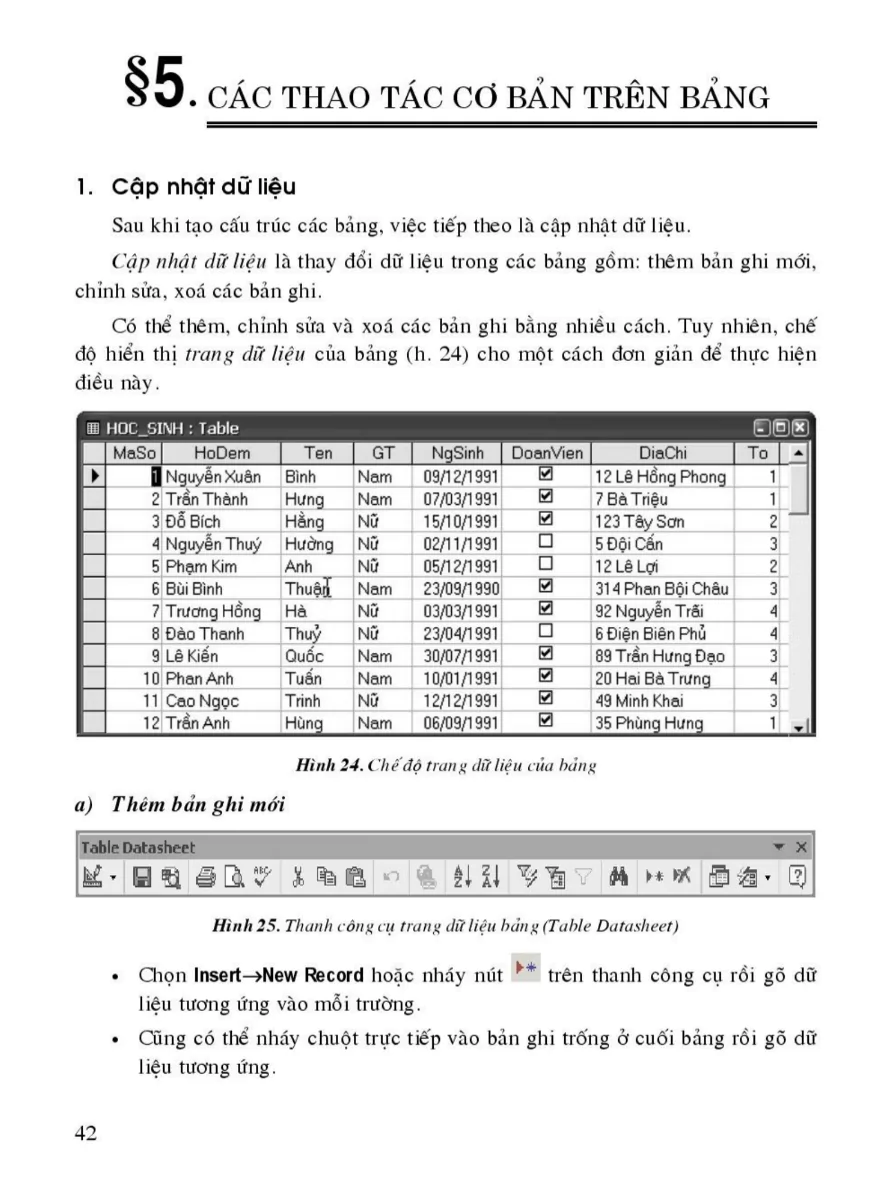
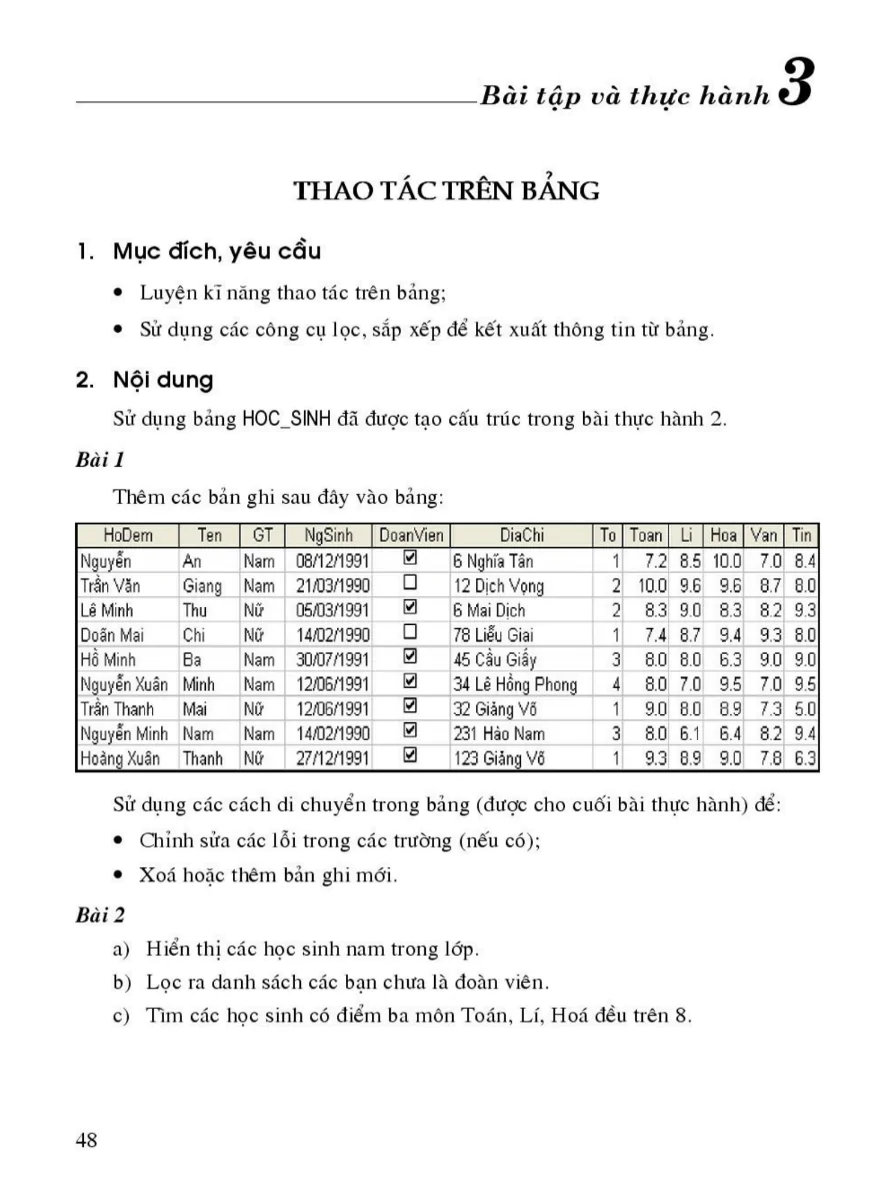
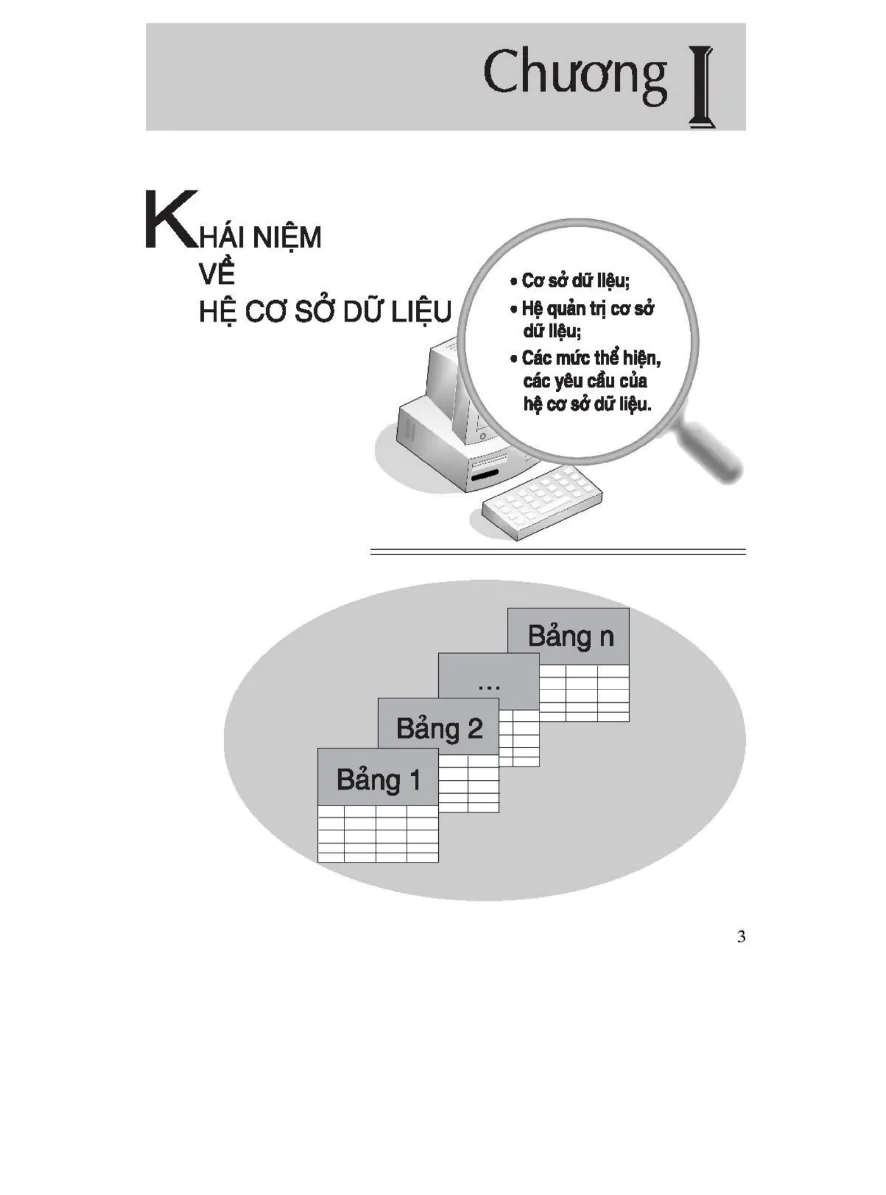
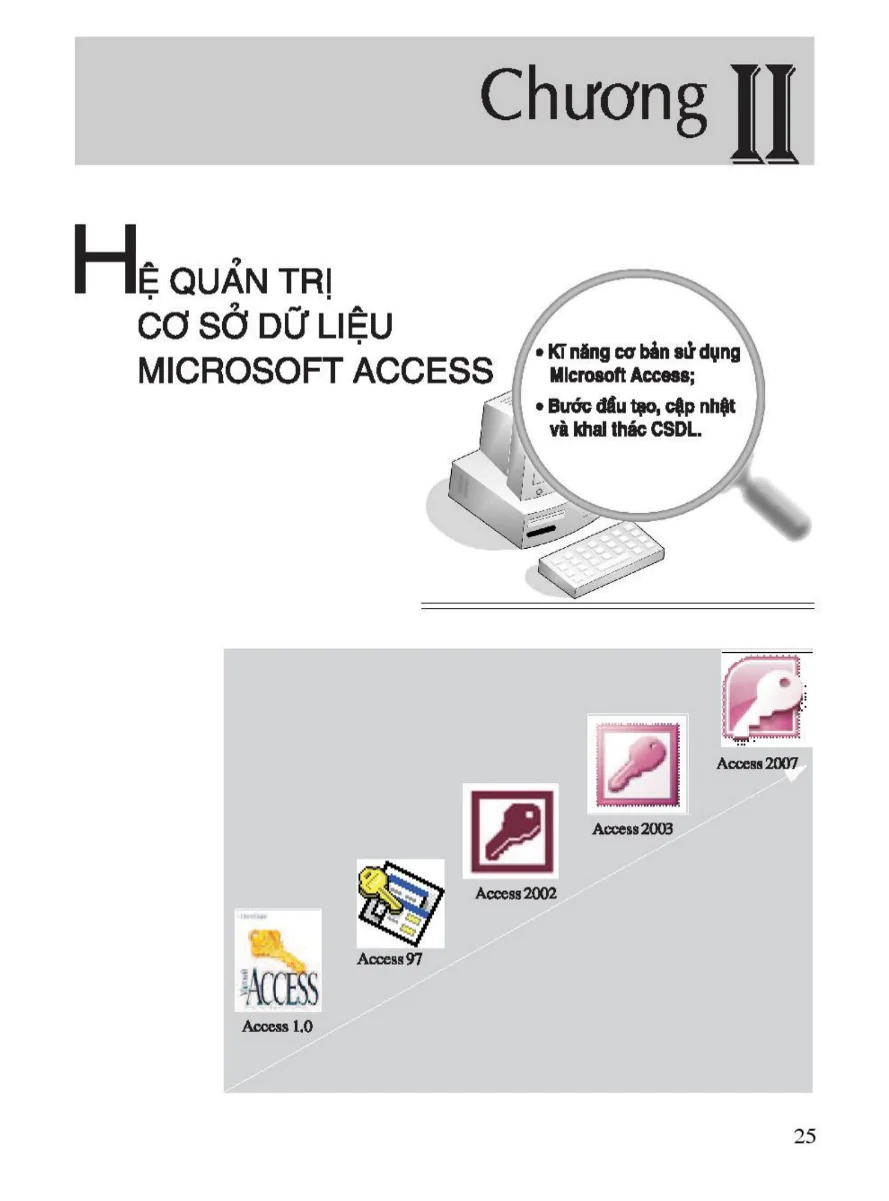

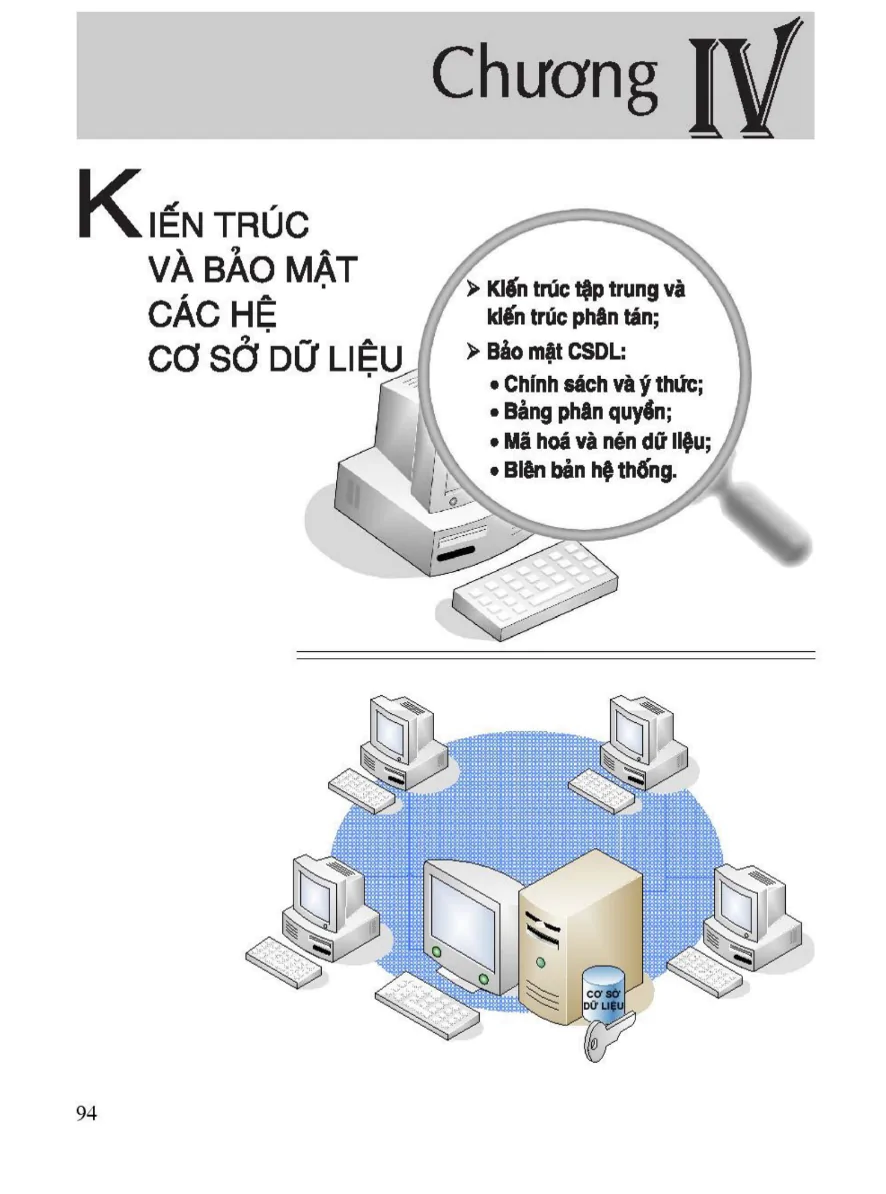
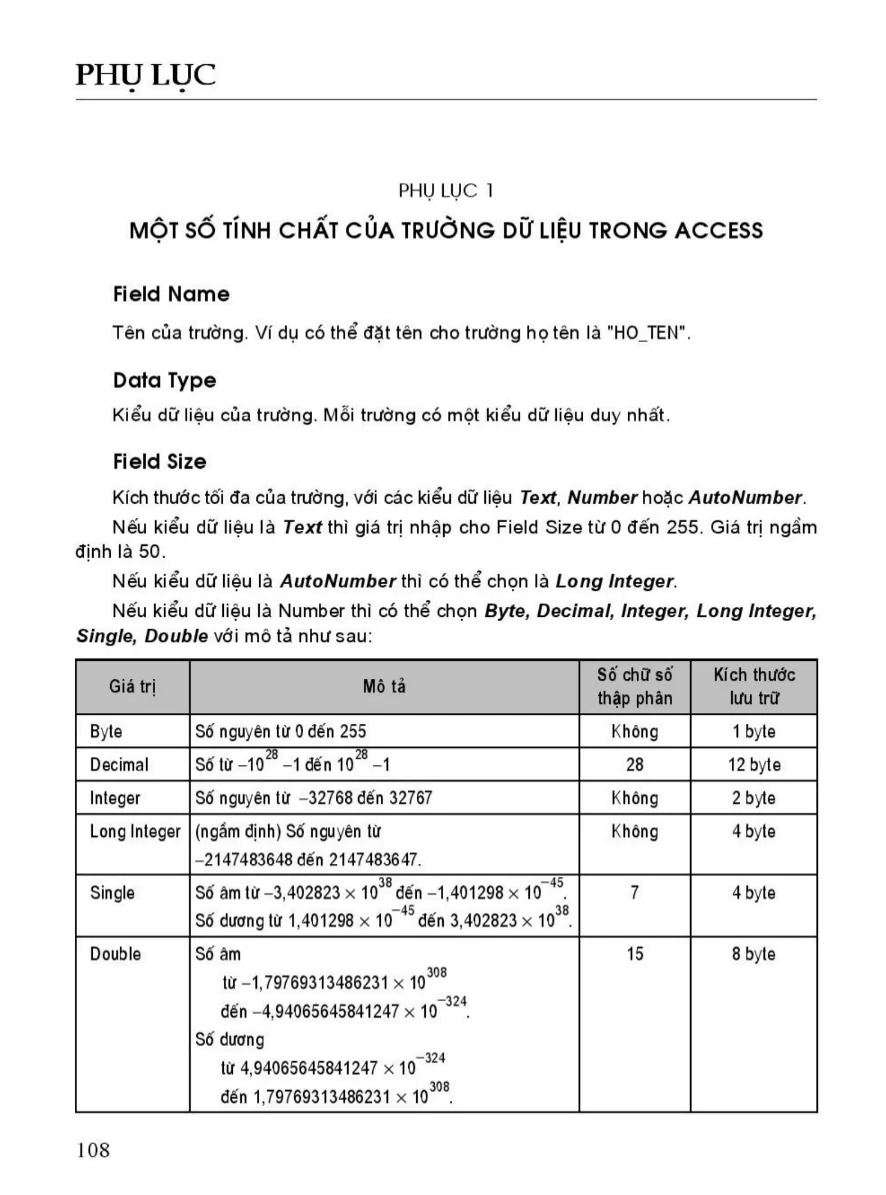
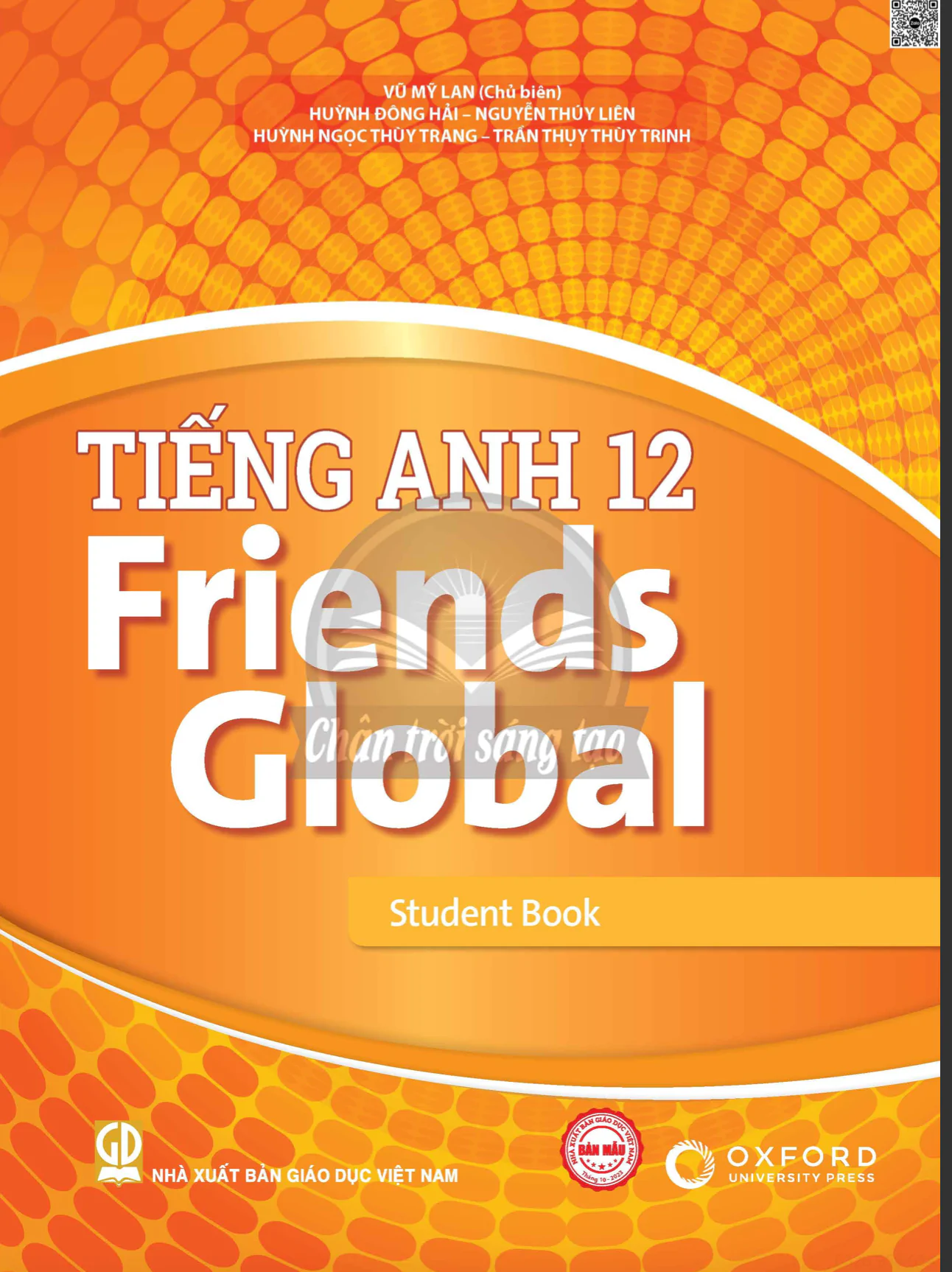
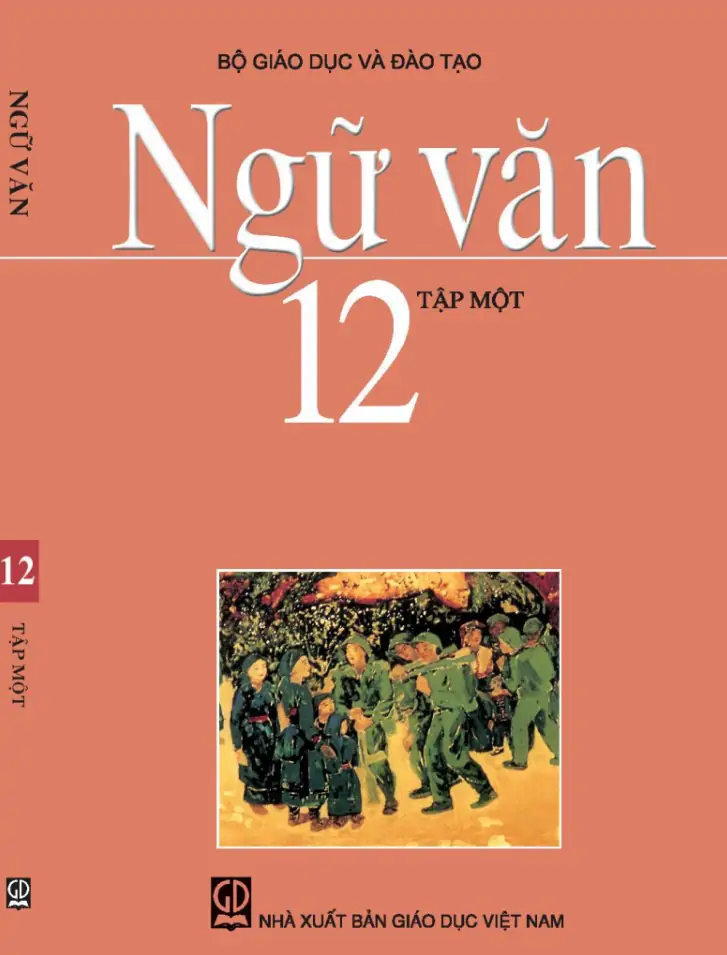
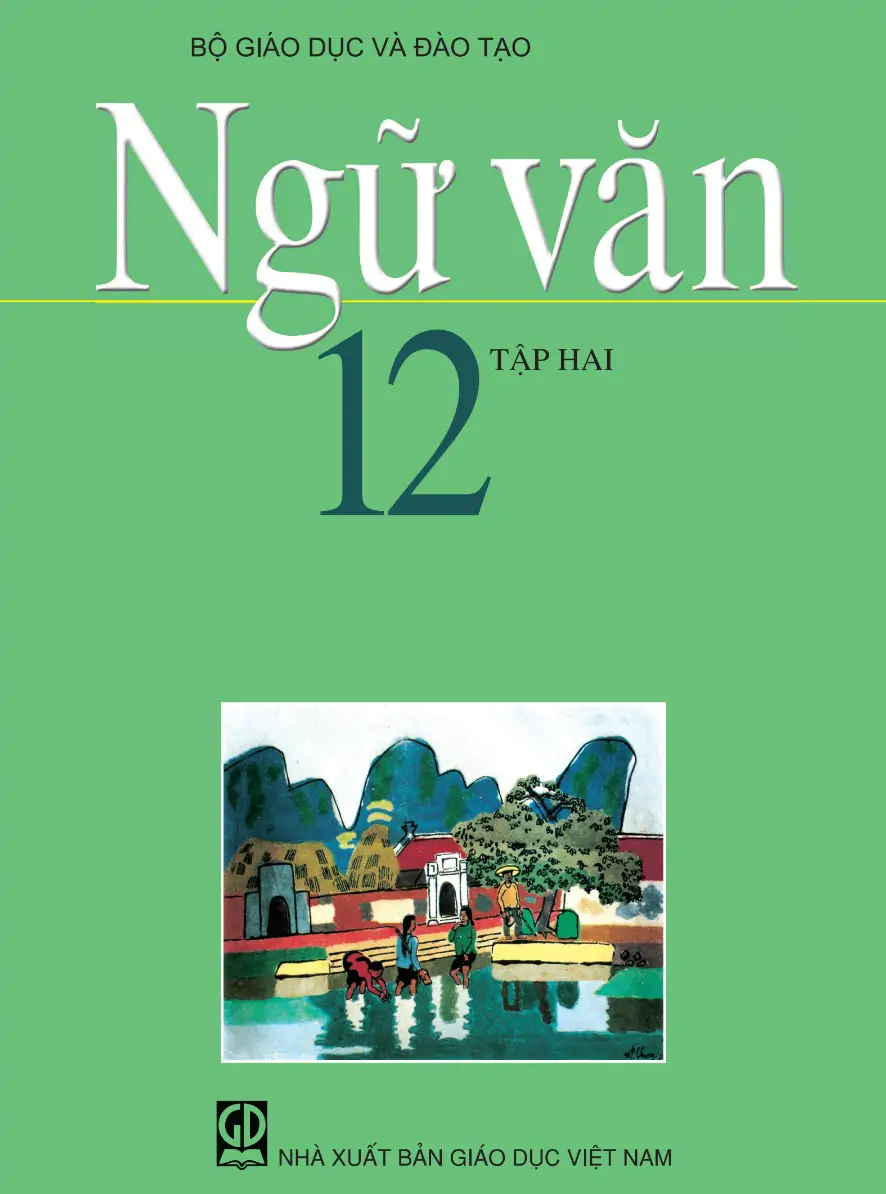
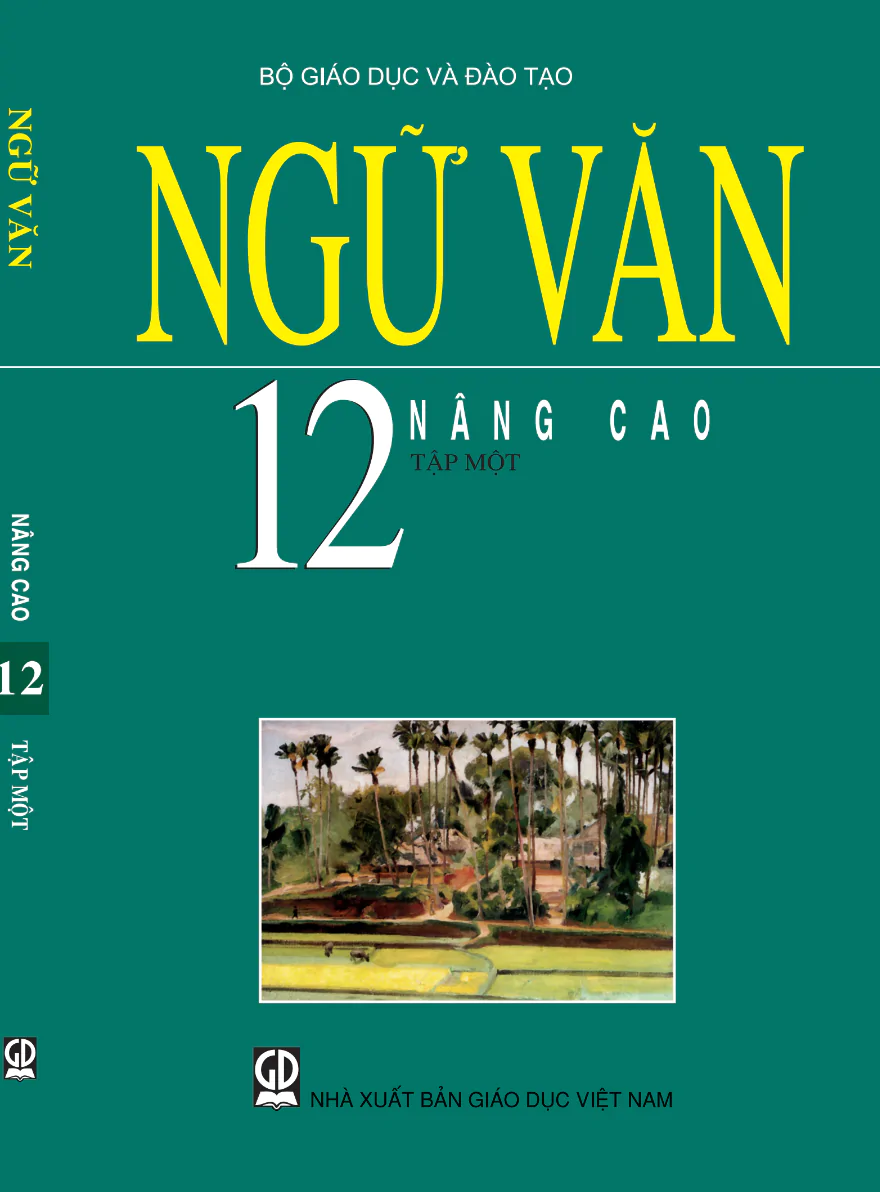
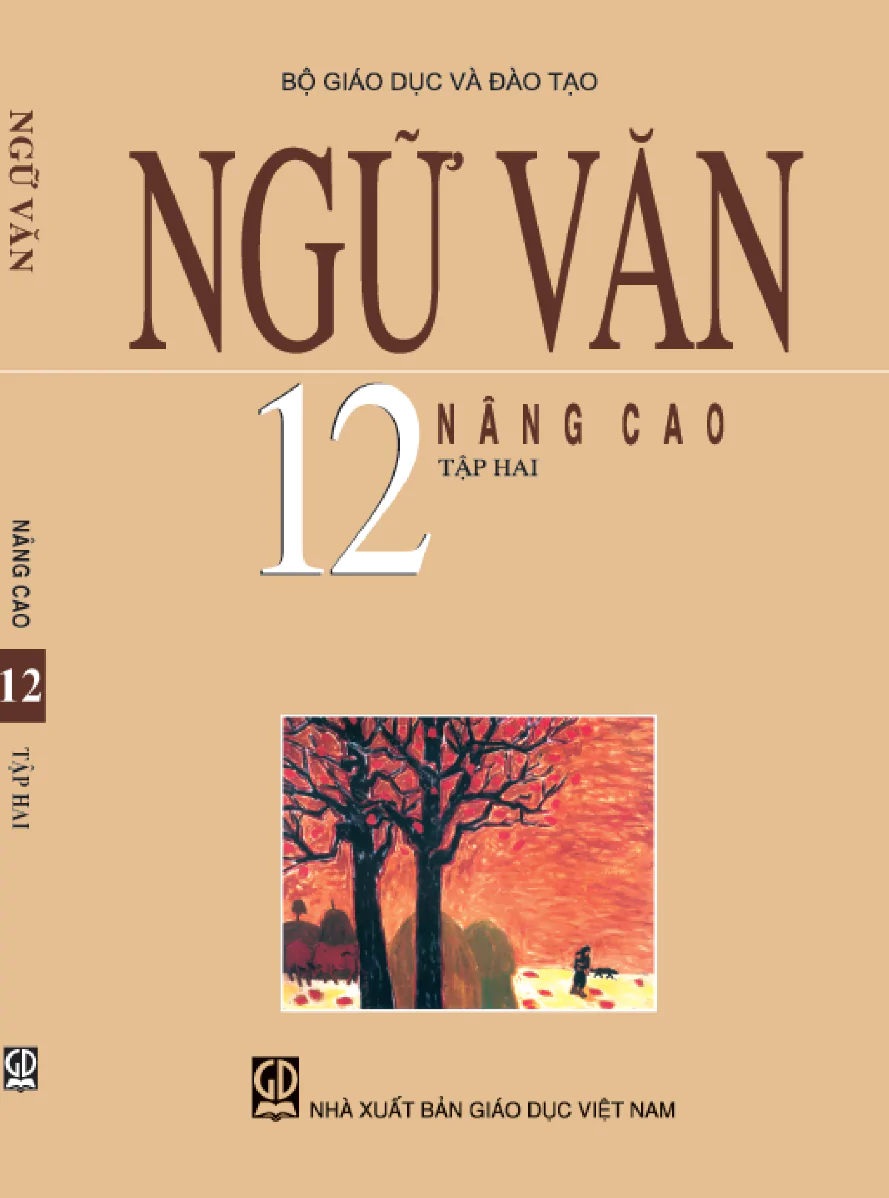
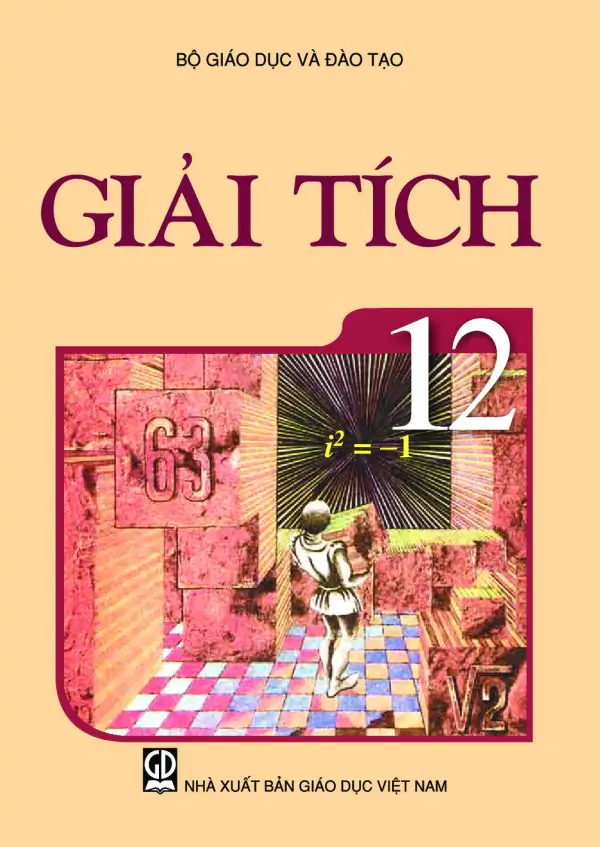
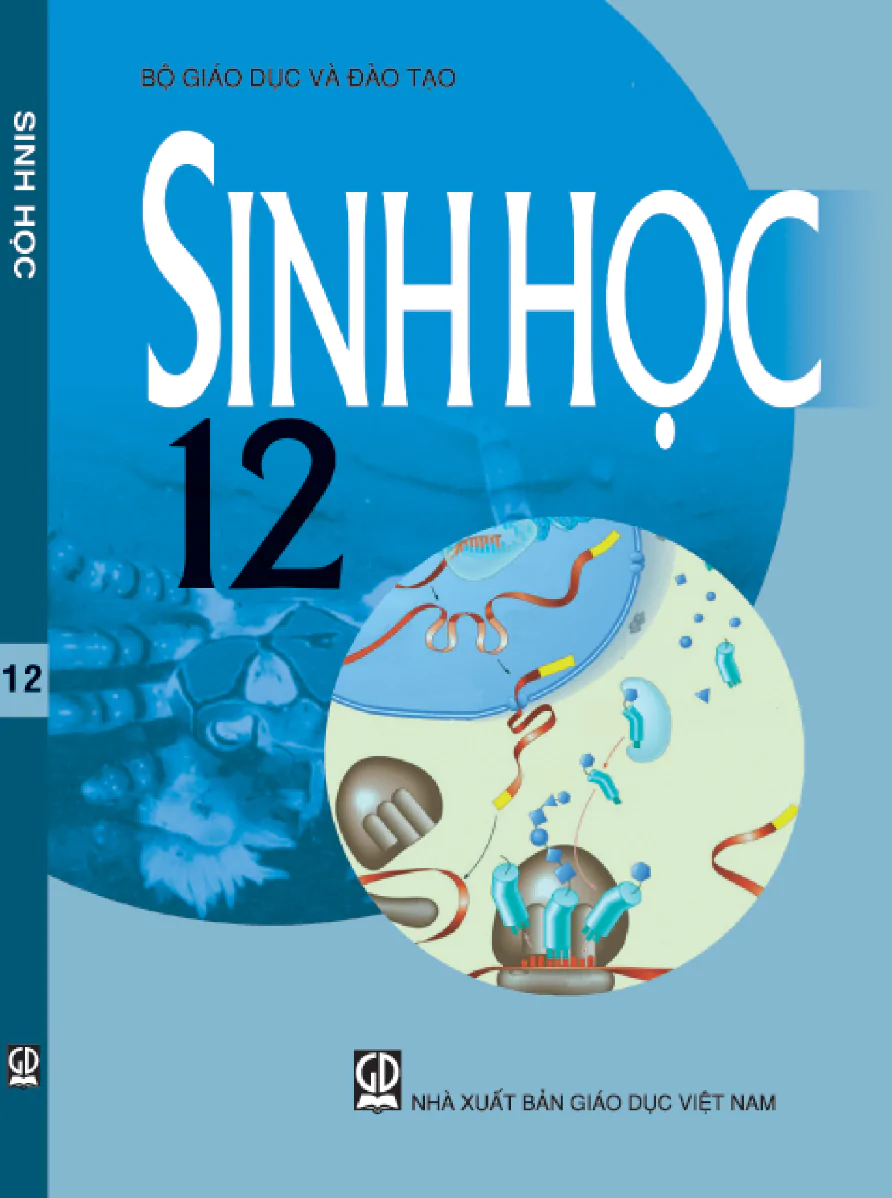
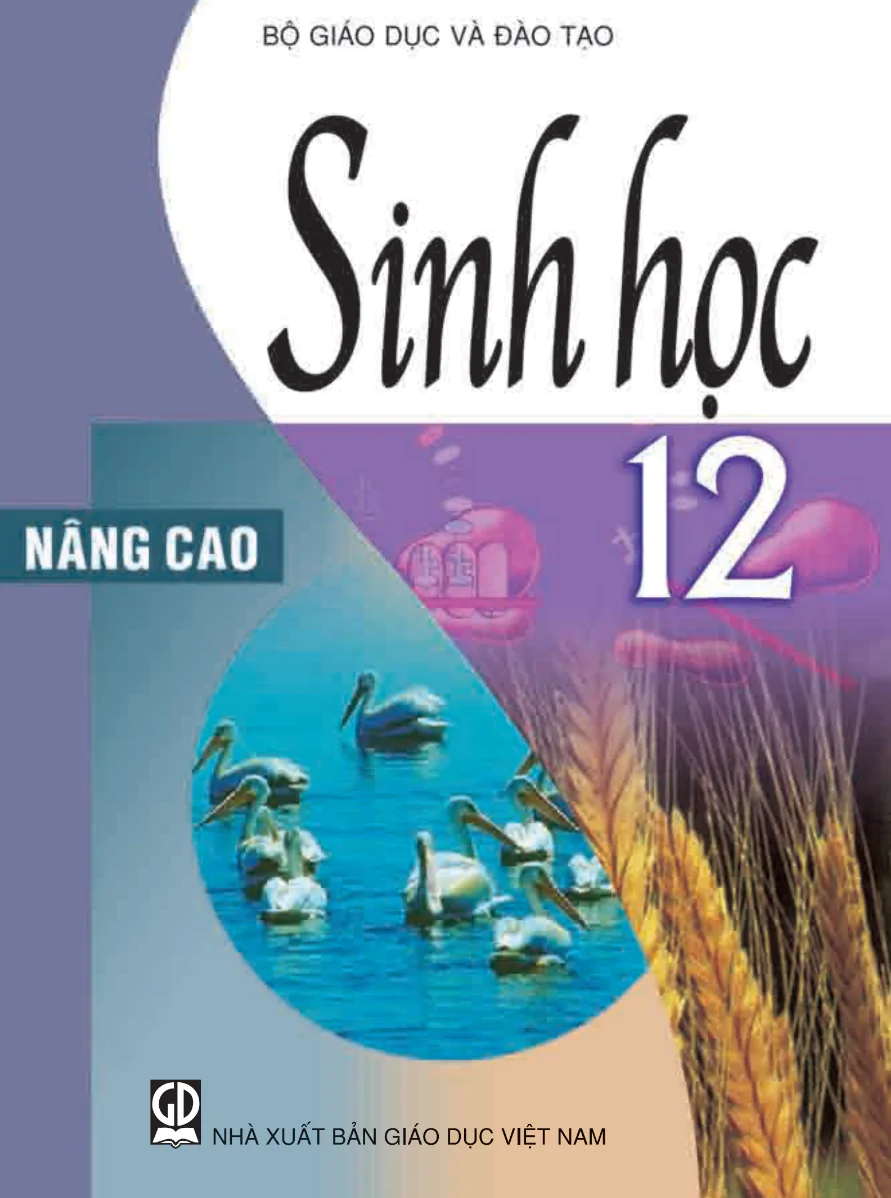
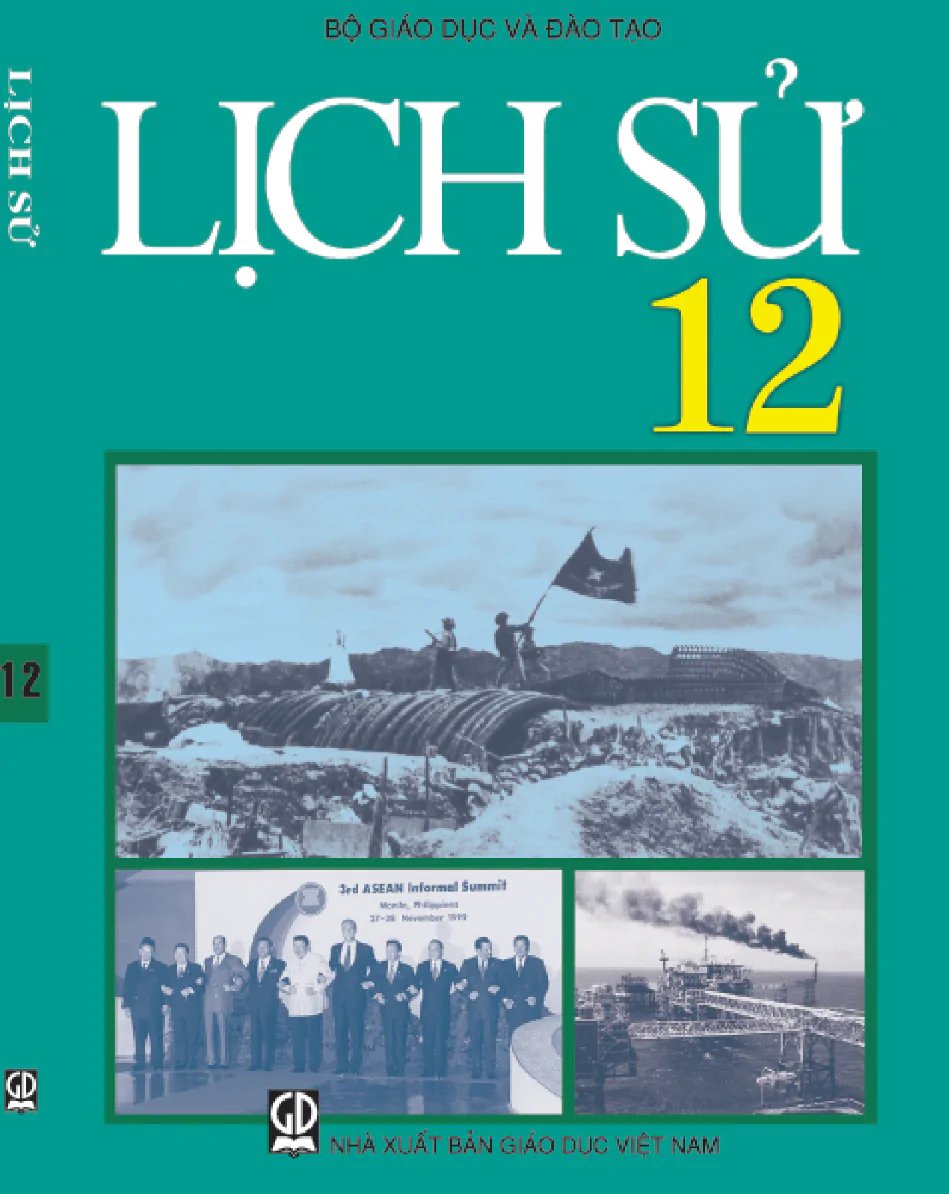
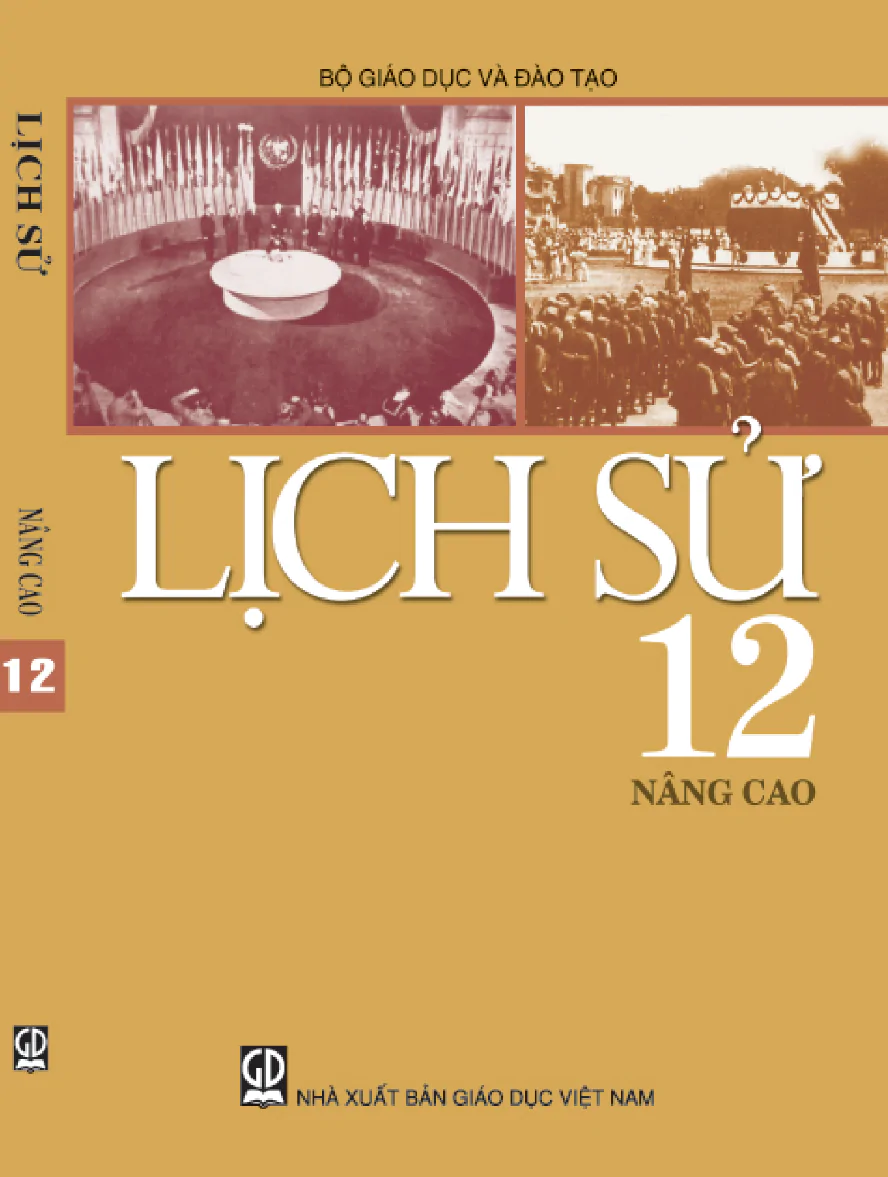
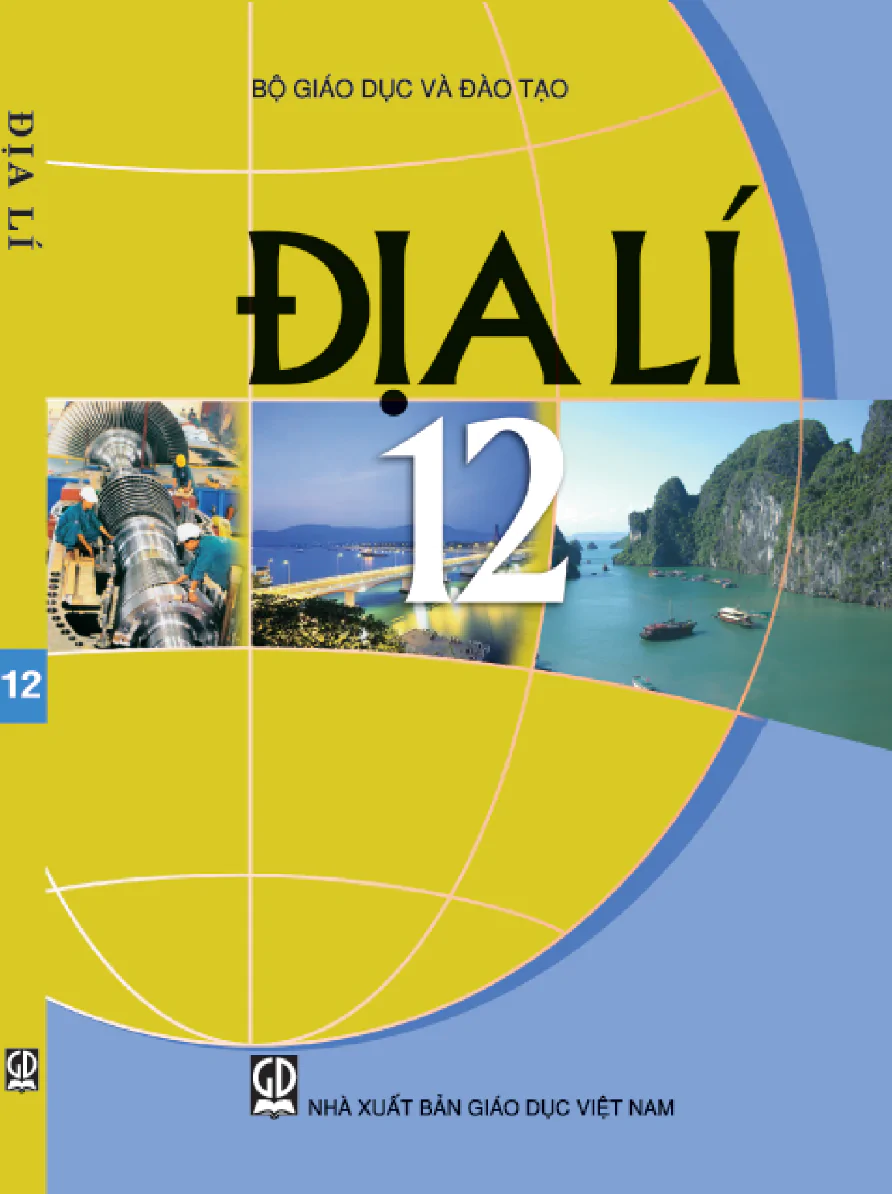
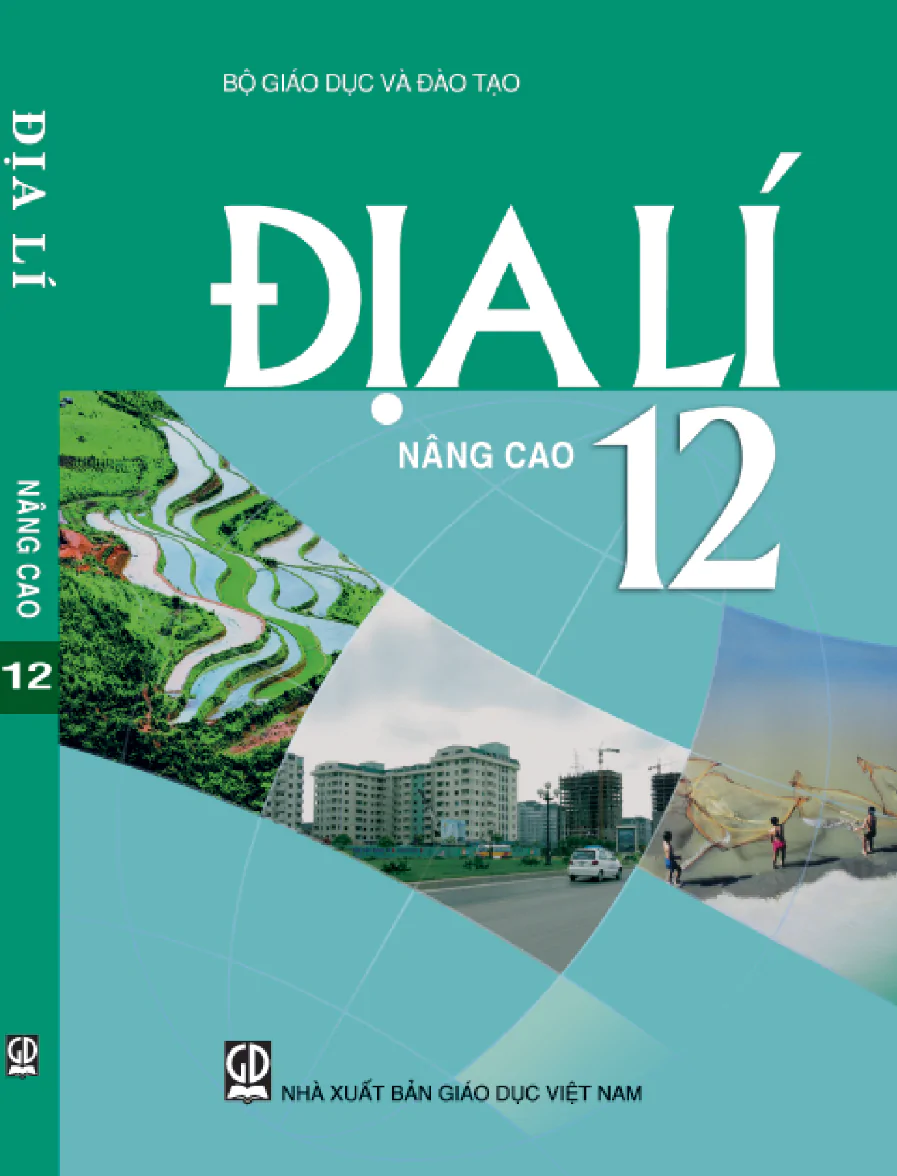
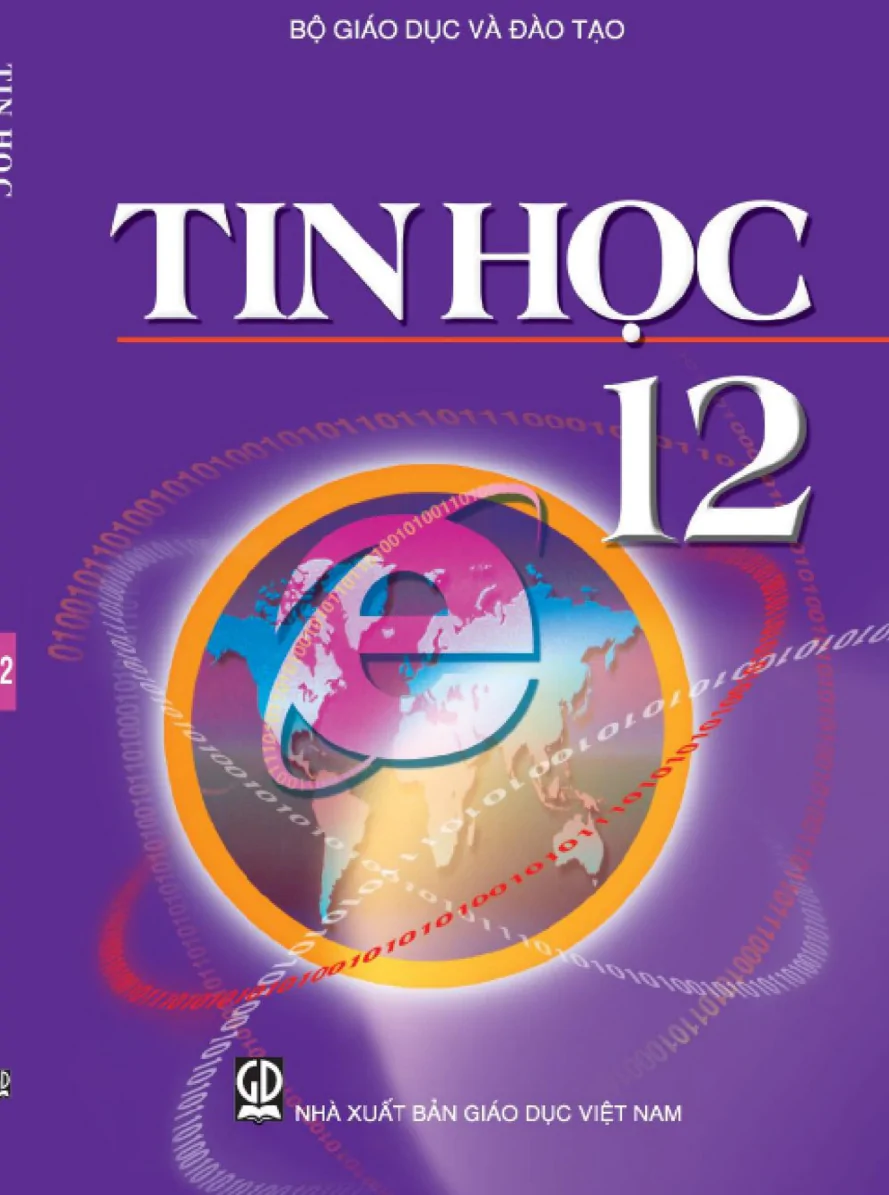
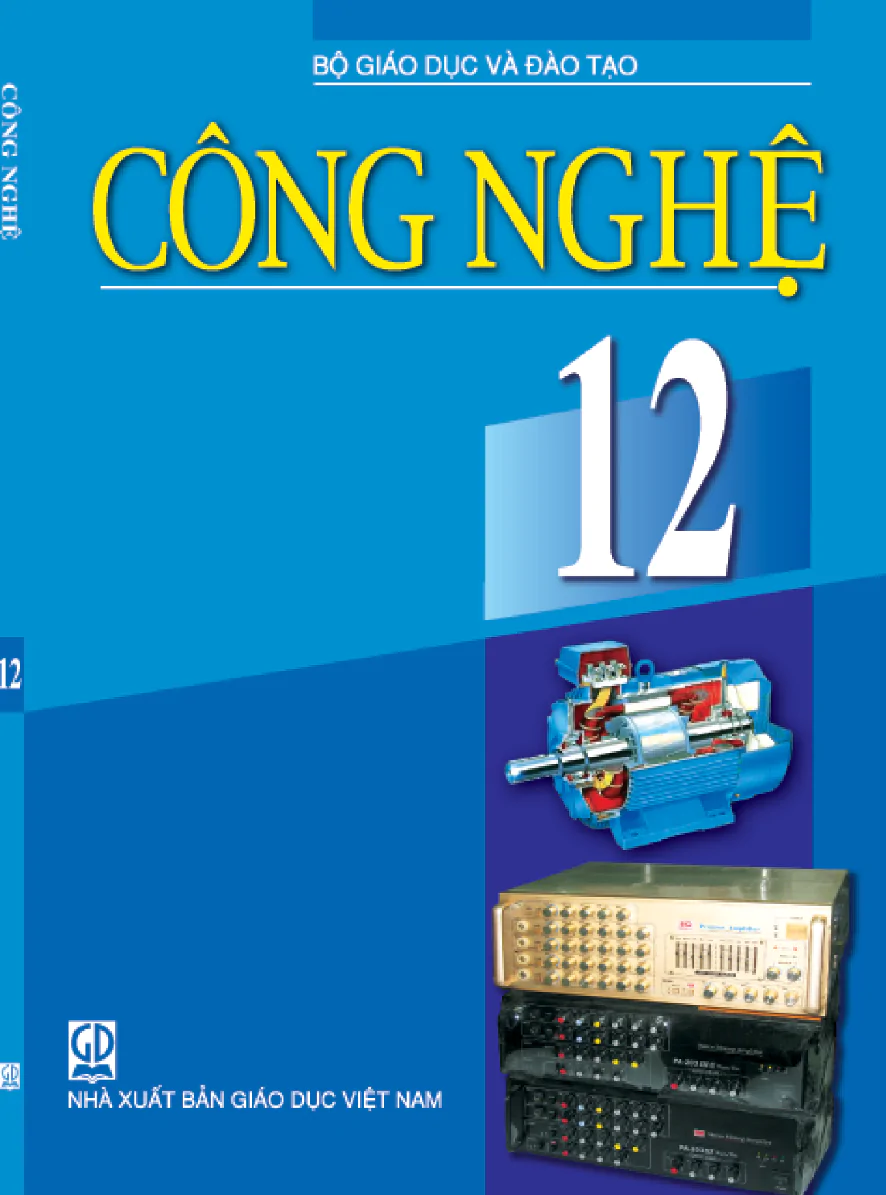
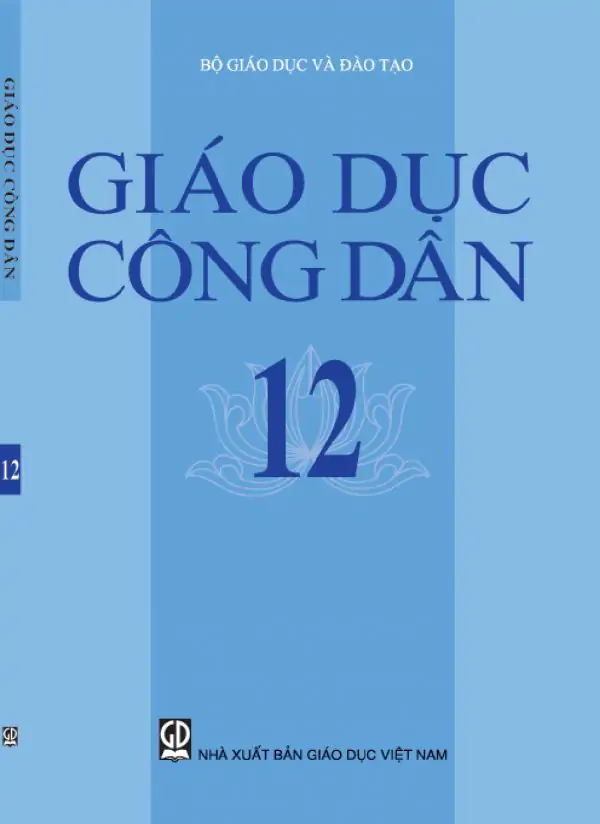
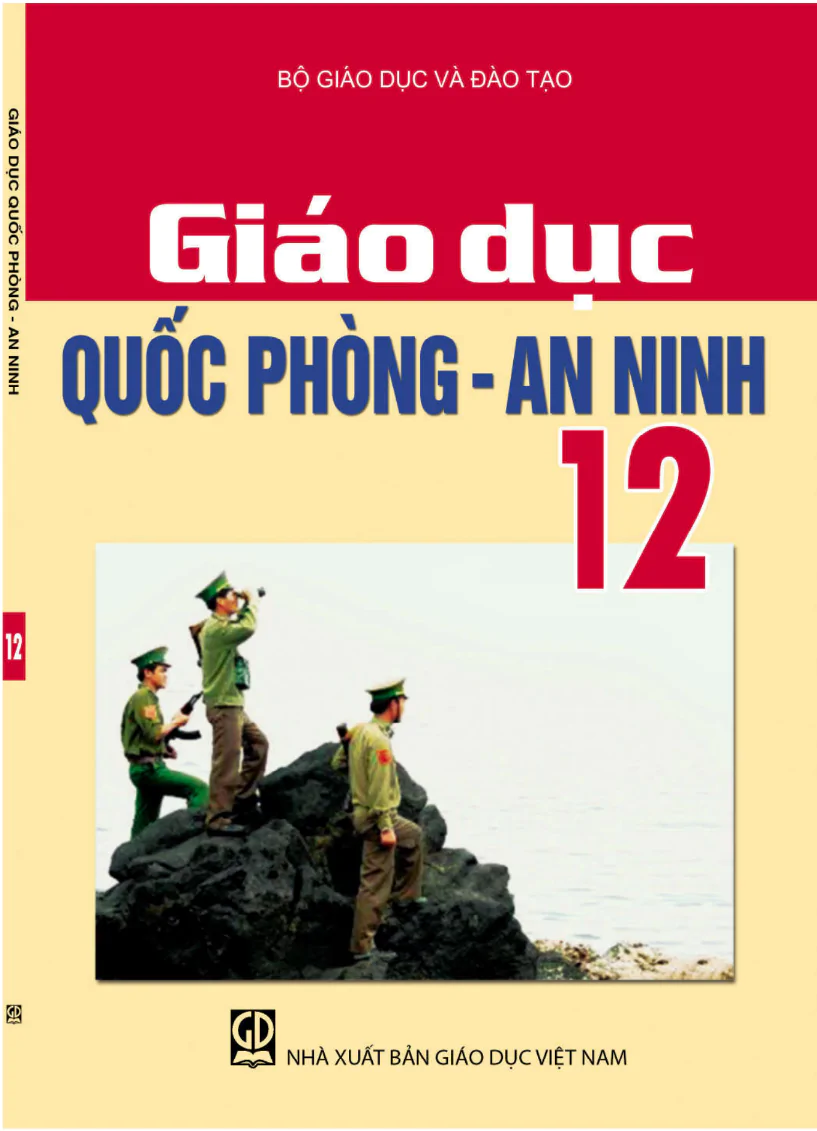

















Bình Luận
Để Lại Bình Luận Của Bạn